Conectar el Documento a un Origen de Datos
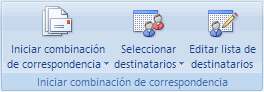
Para combinar información en el documento principal, debe conectarlo a un origen de datos, también llamado archivo de datos. Si no dispone previamente de un origen de datos, puede crearlo durante el proceso de combinación de correspondencia.
Elegir un archivo de datos
1. En la ficha Correspondencia, en el grupo Iniciar Combinar correspondencia, haga clic en Seleccionar destinatarios.
2. Siga uno de estos procedimientos:
§ Si desea utilizar la lista Contactos de Outlook, haga clic en Seleccionar de los contactos de Outlook.
§ Si tiene una hoja de cálculo de Microsoft Office Excel, una base de datos de Microsoft Office Access u otro tipo de archivo de datos, haga clic en Usar lista existente y busque el archivo en el cuadro de diálogo Seleccionar origen de datos.
En el caso de Excel, puede seleccionar datos desde cualquier hoja de cálculo o rango con nombre de un libro. En el caso de Access, puede seleccionar datos desde cualquier tabla definida en la base de datos. Para cualquier otro tipo de archivo de datos, seleccione el archivo en el cuadro de diálogo Seleccionar origen de datos. Si no aparece el archivo en la lista, seleccione el tipo de archivo apropiado o elija Todos los archivos en el cuadro Tipo de archivo. En una combinación de correspondencia se pueden utilizar los siguientes tipos de archivos de datos:
§ Un archivo HTML que incluya una sola tabla. La primera fila de la tabla debe contener nombres de columna y las demás filas deben contener datos.
§ Libretas de direcciones electrónicas:
§ Libreta de direcciones de Microsoft Outlook
§ Lista de contactos de Microsoft Schedule+ 7.0
§ Cualquier lista similar creada con un sistema de correo compatible como, por ejemplo, Microsoft Outlook.
§ Un documento de Microsoft Word. El documento debe incluir una sola tabla. La primera fila de la tabla debe contener títulos y las demás filas, los registros que desee combinar. También puede utilizar como origen de datos.
§ Cualquier archivo de texto que contenga campos de datos separados o delimitados por marcas de tabulación o comas, y registros de datos separados por marcas de párrafo.
4. Haga clic en el botón de Microsoft Office y, a continuación, haga clic en Opciones de Word.
5. Haga clic en Avanzadas.
6. Desplácese hasta la sección General y active la casilla de verificación Confirmar conversiones del formato de archivo al abrir.
7. Haga clic en Aceptar.
8. Con el documento principal de la combinación de correspondencia abierto, en el grupo Iniciar Combinar correspondencia de la ficha Correspondencia, haga clic en Seleccionar destinatarios y, a continuación, haga clic en Usar lista existente.
9. Busque la hoja de cálculo de Excel en el cuadro de diálogo Seleccionar origen de datos y haga doble clic en ella.
10. En el cuadro de diálogo Confirmar origen de datos, haga clic en Hojas de cálculo de MS Excel con DDE (*.xls) y en Aceptar.
Nota Si no aparece el elemento Hojas de cálculo de MS Excel con DDE (*.xls), active la casilla de verificación Mostrar todo.
11. En el cuadro de diálogo Microsoft Office Excel, seleccione en Nombre o rango de celdas el rango de celdas o la hoja de cálculo que contiene la información que desea combinar y haga clic en Aceptar.
Nota Para evitar que se le pregunte cada vez que abra un archivo de datos, puede desactivar la opción Confirmar conversiones al abrir después de haber establecido la conexión con la hoja de cálculo.
§ Si todavía no tiene un archivo de datos, haga clic en Escribir una nueva lista y utilice entonces el formulario que se abrirá para crear su lista. La lista se guarda como archivo de base de datos (.mdb) que se puede utilizar posteriormente.
0 comentarios